Para aplicação Notas de voz que vem instalado nativamente em nossos iPhones podemos aproveitar muito, como já dissemos em outras ocasiões em Applelised; desde a gravação de uma entrevista ou aula até a anotação das ideias que surgirem inesperadamente. Hoje vamos te ensinar como editar esses Memorandos de voz para que você possa ajustá-los no início e no final. E é algo extremamente simples.
Editando anotações de voz
Imagine que você participou de uma conferência e, em vez de fazer anotações, preferiu gravar a exposição com o aplicativo Notas de voz para estarmos atentos ao que é realmente importante. Certamente no início, quando você já havia apertado o botão vermelho de gravação, o microfone falhou e houve alguns segundos em que o que foi gravado foi inútil. Ou que no final você se perdeu e gravou mais alguns minutos. Bem, naquele exato momento e de seu próprio iPhone você pode edite aquele memo de voz encurtando seu início e seu fim. Se você usar o Quick Time, o método será muito familiar para você.
- Abra o aplicativo Notas de voz e selecione a gravação que deseja editar clicando nela e em «Editar».

- Pressione o ícone "encurtar" que você verá no lado direito.
- Toque em Reproduzir e em Pausar para determinar o ponto em que deseja que a gravação comece a ser reproduzida.
Você verá duas linhas vermelhas nas extremidades esquerda e direita da gravação. Mantenha pressionada a linha vermelha à esquerda e arraste-a para a direita para definir o ponto onde deseja que a gravação comece. Pressione Reproduzir para verificar se está correto ou, se não, mova esta linha para um lado ou outro até que seja ajustada. Agora faça o mesmo com a linha vermelha à direita, desta vez arrastando-a para a esquerda, para fixar o ponto onde a reprodução terminará. A linha azul se move para a direita para que você possa ver o ponto exato onde deseja aparar.
- Quando tiver terminado com as configurações desejadas, pressione "Encurtar" para salvar sua edição.
- Então você encontrará duas opções. Salve o original editado como o fez (o que remove a versão anterior) ou salve como uma nova gravação, para que você mantenha as duas versões. Escolha o que você deseja e voila!
Se você quiser aprender mais sobre como usar Notas de voz não te percas:
Se você gostou deste post, não perca muitos mais truques, dicas e tutoriais em nossa seção Tutoriais. E se você tiver dúvidas, em Perguntas aplicadas Você pode fazer todas as perguntas que tiver e também ajudar outros usuários a tirarem suas dúvidas.
Ahm! E não perca nosso último Podcast !!!
FONTE | Vida útil do iPhone
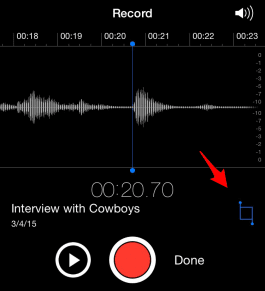

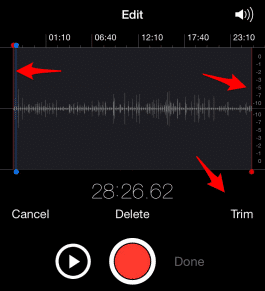
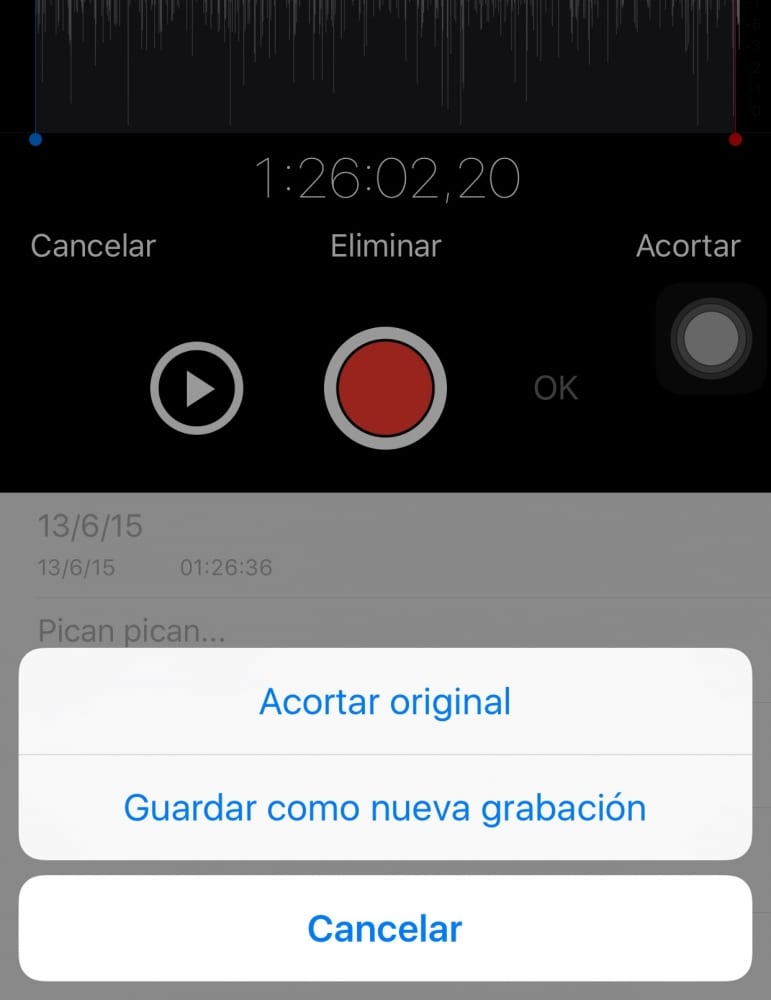
Quando coloco a opção de salvar como uma nova gravação, ela não salva 🙁, ela apaga da lista e eu só tenho a original
Cortei o memo de voz errado e o que eu não quero foi salvo, como posso voltar para o original? Ou já o perdi?
Boa noite! Tenho várias notas de voz salvas que são reproduzidas por alguns minutos e voltam ao início, não sei o que está acontecendo ... como posso resolver isso? Eu precisaria de uma resposta rapidamente, pois tenho um material muito importante para reproduzir
Muito Obrigado
Olá! Eu estava editando um memo de voz, o editor estava fechado e estava na página onde todas as minhas anotações aparecem e agora não me deixa editar ou enviar aquela anotação. O acima sim. Que posso fazer?
obrigado